|
Wir fange die Lektion an / Öffne die Farbkarte

-
Materialeigenschaften-Vordergrundfarbe auf: #670a02 -Hintergrundfarbe auf : #f6dba0
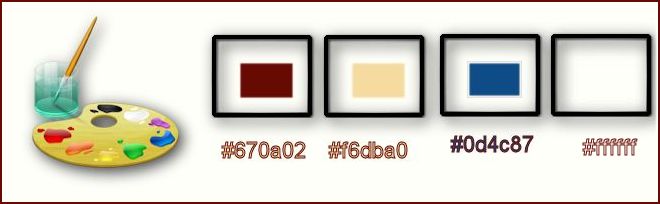
1.
Öffne eine neues transparentes Bild von 925 x 625 pixels
2.
Effekte- Plugins – Medhi – Wavy lab mit diesen Einstellungen
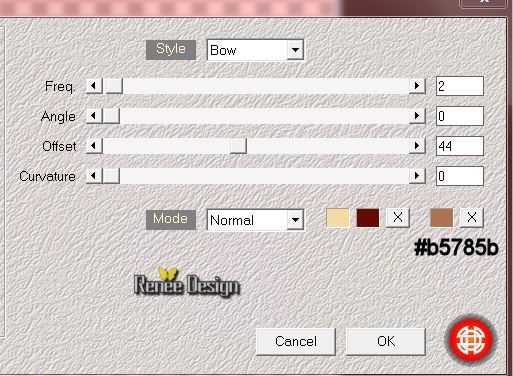
3.
Ebenen- Duplizieren
4.
Effekte- Plugins –Unlimited 2.0 - &BkgDesigners sf10.1-
Balloons
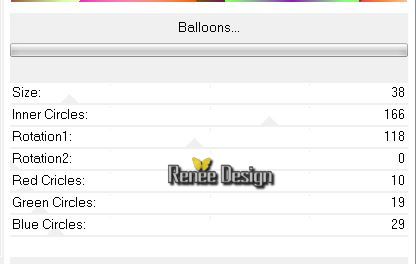
5.
Stelle den Mischmodus auf Überzug - Setzte die Sichtbarkeit zurück auf
44%
6.
Ebenen-Einbinden- Sichtbare zusammenfassen
7.
Effekte- Plugins - Unlimited 2.0 - &<Background Designers
IV>- sf10 Diamond Mountian
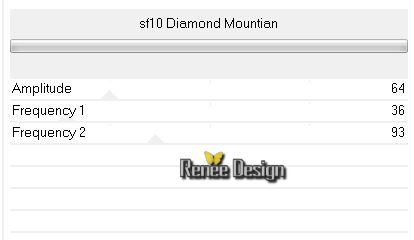
-Eigenschaften Hintergrund:Setzte den HG auf (Linear) Farbverlauf-Auslaufend mit diesen Einstellungen
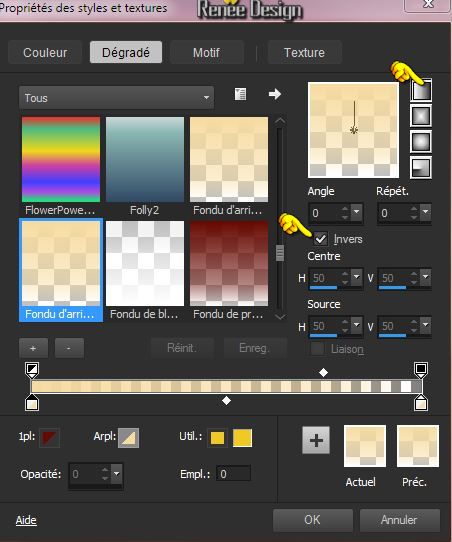
8.
Ebenen- Neue Rasterebene
-Aktivieren Sie Ihr Farbverlaufswerkzeug und fülle die Ebene mit dem Hintergrund Farbverlauf
9.
Effekte- Plugins –Unlimited 2.0 – Render – Clouds (fore-/background
color)
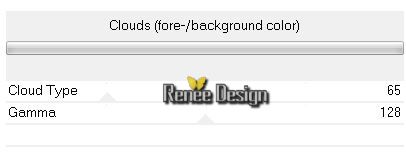
10. Ebenen-Einbinden- Sichtbare zusammenfassen
11. Ebenen- Duplizieren
12. Effekte- Plugins –Unlimited 2.0-&<Bkg Designer sf10 III>Radial Split
05 Einstellung 149
13. Effekte-Benutzerdefinierter- Filter Emboss 3- mit der Standardeinstellung
14.
Auswahlwerkzeug (S) Benutzerdefinierte Auswahl mit diesen Einstellungen

15.
Auswal- In Ebene umwandeln
Halte die Auswahl
16. Effekte- Verzerrungseffekte- Welle mit diesen Einstellungen
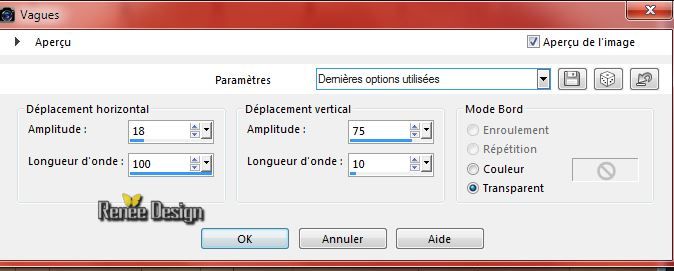
Auswahl- Auswahl aufheben
17. Ebenen- Anordnen- Nach unten verschieben
-Aktiviere die oberste Ebene in der Ebenenpalette (Kopie zusammengefasst )
18. Effekte- Plugins - Mura’s Meister – Perspective
Tilling
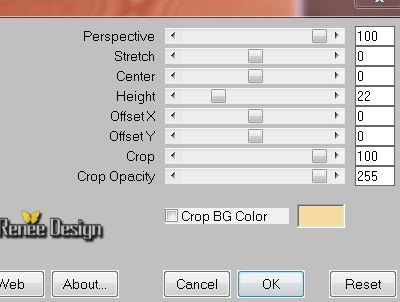
19. Ebenen- Duplizieren
So sieht die Ebenenpalette jetzt aus
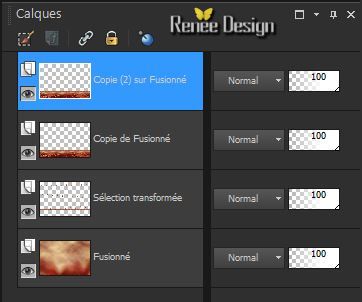
20. Effekte- Verzerrungseffekte- Polarkoordinaten-x-,y-in Polarkoordinaten umwandeln
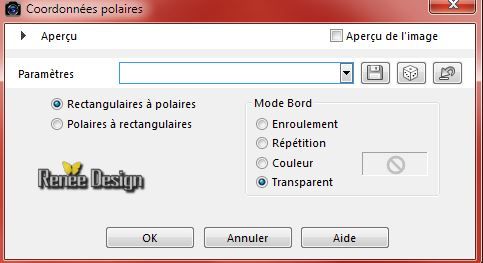
21. Ebenen- Anordnen- 2x nach unten verschieben(In der Ebenenpalette – schiebe sie an die vorletzte Stelle)
22. Stelle den Mischmodus auf Hartes Licht- Setzte die Sichtbarkeit zurück auf 73%
-Aktiviere die oberste Ebene in der Ebenenpalette
23.Öffne die Tube ‘’masque_blanc’’
-Bearbeiten- Kopieren- Bearbeiten- Als neue Ebene einfügen. Aktivieren Sie Ihr Verschiebungswerkzeug und schieben sie es in in der Mitte wie im Screen zu sehen
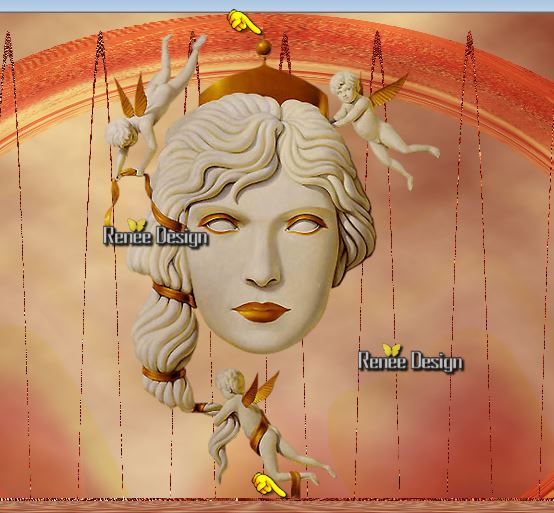
24. Ebenen- Neue Rasterebene
25.
Auswahl- Auswahl laden/speichern - Auswahl laden aus Datei und wähle Auswahl: ‘’
carnaval2015_1’’
- Aktivieren Sie Ihr Farbverlaufswerkzeug und füllen sie die Auswahl mit dem Hintergrund Farbverlauf (klicke 2 oder 3 x in die Auswahl)
Auswahl- Auswahl aufheben
26. Ebenen- Neue Rasterebene
27.
Auswahl- Auswahl laden/speichern - Auswahl laden aus Datei und wähle Auswahl: ‘’ carnaval2015_2’’- Aktivieren Sie Ihr Farbverlaufswerkzeug und füllen sie die Auswahl mit der Vordergrundfarbe
Auswahl- Auswahl aufheben
28.
Effekte- Plugins –Toadies What are you
mit der Einstellung 20/20
29. Effekte- Plugins – L en K’s – Trouble
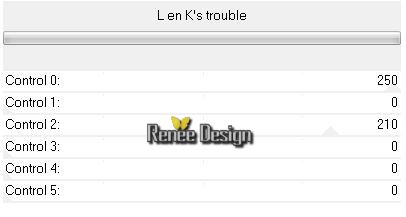
30.
Effekte- Plugins – Andromeda – Perspective- Side Walls
– It open close
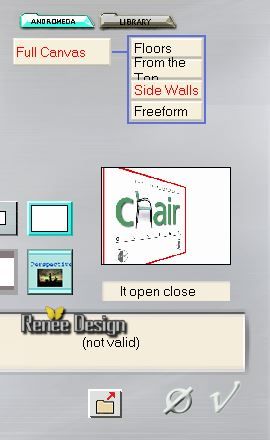
31. Ebenen- Duplizieren –Bild Vertikal spiegeln
(Benutzen Sie nun Ihre Symbolleiste Skript für Benutzer von PSP X4 )
32. Ebenen- Einbinden- Nach unten zusammenfassen
33. Stelle den Mischmodus auf Überzug
34.
Auswahlwerkzeug (S) Benutzerdefinierte Auswahl mit diesen Einstellungen

35. Bearbeiten- Ausschneiden !!
36. Bearbeiten- Als neue Ebene einfügen und nicht mehr verschieben sie steht gleich richtig
37. Stelle den Mischmodus auf Differenz
Auswahl- Auswahl aufheben
38.Öffne die Tube ‘’ HarleyQuinn~chukw~Sassydeb.png’’
- Bild- Größe ändern -Verkleinern mit 65%
- Bearbeiten- Kopieren- Bearbeiten- Als neue Ebene einfügen
39.Effekte- Bildeffekte- Verschiebung mit diesen Einstellungen
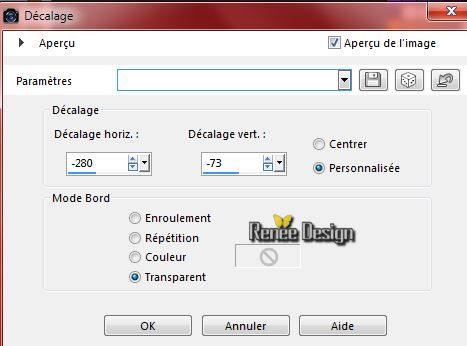
40.Öffne die Tube ‘’ renee_carnaval_2015.png’’
Bearbeiten- Kopieren- Bearbeiten- Als neue Ebene einfügen
-Aktivieren Sie Ihr Verschiebungswerkzeug und schieben sie es nach links
41. Ebenen- Neue Rasterebene
- Eigenschaften Hintergrund: HG-Farbe auf #0d4c87-Farbverlauf Auslaufend (linear ) wie eingestellt
Wie im Beispiel gezeigt 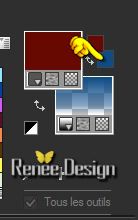
42.
Auswahl- Auswahl laden/speichern - Auswahl laden aus Datei und wähle Auswahl: « Carnaval2015_3’’
43. Aktivieren Sie Ihr Farbverlaufswerkzeug und füllen sie die Auswahl mit dem Hintergrund Farbverlauf ( klicke 3 x in die Auswahl )
Auswahl- Auswahl aufheben
44. Stelle den Mischmodus auf Überzug
45. Ebenen- Duplizieren
46. Ebenen- Einbinden- Nach unten zusammenfassen
- Eigenschaften Hintergrund-HG-Farbe nun auf weiß
#ffffff
47.Ebenen- Neue Rasterebene
48.
Auswahl- Auswahl laden/speichern - Auswahl laden aus Datei und wähle Auswahl: ‘’
Carnaval2015_4’’
Aktivieren Sie Ihr Farbverlaufswerkzeug und füllen sie die Auswahl mit der Hintergrundfarbe weiß (Zoome das Bild grösser-Wenn es nicht gelingen sollte dann gibt es ein Bild im Ordner=
‘’effet-selection4 »)
Auswahl- Auswahl aufheben
49. Öffne die Tube ‘’ Gabry-coppia 607.png’’
- Bild- Größe ändern -Verkleinern mit 72%
- Bild Vertikal spiegeln
(Benutzen Sie nun Ihre Symbolleiste Skript für Benutzer von PSP X4 )
-
Bearbeiten- Kopieren-Bearbeiten-Als neue Ebene einfügen-Verschiebe sie in die rechte untere Ecke
50. Ebenen- Anordnen- Nach unten verschieben
51. Bild-Rand hinzufügen mit: 1 pixel Farbe schwarz
52. Bild-Rand hinzufügen mit: 50 pixels Farbe weiß
53. Bild-Rand hinzufügen mit: 1 pixel Farbe schwarz
54. Bild-Rand hinzufügen mit: 10 pixels Farbe weiß
55.Öffne die Tube ‘’ renee_carnaval_2015_titre.png’’
-
Bearbeiten- Kopieren- Bearbeiten- Als neue Ebene einfügen und verschieben sie es nach unten an den Rand
56.Öffne die Tube ‘’carnaval2015_deco’’
Bearbeiten- Kopieren- Bearbeiten- Als neue Ebene einfügen und verschieben sie es nach links
Bild- Größe ändern -Verkleinern mit 965 pixels Breite
-Speichern als JPG
Ich hoffe es hat dir genau soviel Spaß gemacht wie mir es zu schreiben.
Renée
Diese Lektion wurde von Renée am 17/01/2015 geschrieben
Ausgabe
2015
*
Jede Ähnlichkeit wie mit anderen Lektionen ist rein zufällig . *
* Vergessen sie bitte unsere Übersetzer , Tubers und Skripteverfasser nicht und bedanken sie sich für ihre mühevolle Arbeit .
Danke schön Renée .
|